Come raccogliere dati da più fogli in un foglio principale in Excel?
In alcuni casi, potrebbe essere necessario raccogliere dati da più fogli in un unico foglio principale per consolidare o eseguire altre operazioni come mostrato nello screenshot sottostante. Tuttavia, copiare e incollare i contenuti uno per uno può essere complicato. Esistono trucchi per risolvere rapidamente questo problema in Excel?
Raccogliere dati da più fogli in uno utilizzando la funzione Consolidamento
Raccogliere dati da più fogli in uno utilizzando il codice VBA
Raccogliere dati da più fogli in uno con la potente funzione Combina![]()
Raccogliere dati da più fogli in uno utilizzando la funzione Consolidamento
Se desideri raccogliere dati da più fogli in un unico foglio nella stessa cartella di lavoro, puoi applicare la funzione Consolidamento in Excel.
1. In un nuovo foglio della cartella di lavoro da cui vuoi raccogliere i dati, clicca su Dati > Consolidamento.
2. Nella finestra di dialogo Consolidamento, procedi nel seguente modo:
(1 Seleziona l'operazione che desideri eseguire dopo aver combinato i dati dall'elenco a discesa Funzione;
(2 Clicca![]() per selezionare l'intervallo di ogni foglio che desideri raccogliere;
per selezionare l'intervallo di ogni foglio che desideri raccogliere;
(3 Clicca sul pulsante Aggiungi per aggiungere l'intervallo di dati alla casella di riepilogo Tutti i riferimenti;
(4 Controlla le etichette che utilizzi dopo aver combinato i dati e verifica Crea collegamenti ai dati di origine l'opzione se desideri collegare i dati nel foglio combinato con i dati di origine.
3. Clicca OK. Ora i dati sono stati raccolti e sommati in un unico foglio.
Combina facilmente più fogli/cartelle di lavoro in un unico foglio o cartella di lavoro |
| Unire più fogli o cartelle di lavoro in un unico foglio o cartella di lavoro può essere noioso in Excel, ma con la funzione Unisci di Kutools per Excel, puoi combinare e unire decine di fogli/cartelle di lavoro in un unico foglio o cartella di lavoro. Inoltre, puoi consolidare i fogli in uno solo con pochi clic. Clicca per una prova gratuita completa di 30 giorni! |
 |
| Kutools per Excel: con oltre 300 pratici componenti aggiuntivi per Excel, prova gratuita senza limitazioni per 30 giorni. |
Raccogliere dati da più fogli in uno utilizzando il codice VBA
Ecco un codice VBA che può raccogliere dati da tutti i fogli in un nuovo foglio nella cartella di lavoro corrente.
1. Premi Alt + F11 per abilitare la finestra Microsoft Visual Basic for Applications.
2. Clicca su Inserisci > Modulo, quindi copia e incolla il codice sottostante nello script del Modulo.
VBA: Raccogli tutti i dati dai fogli in uno.
Sub Combine()
'UpdatebyExtendoffice20180205
Dim I As Long
Dim xRg As Range
On Error Resume Next
Worksheets.Add Sheets(1)
ActiveSheet.Name = "Combined"
For I = 2 To Sheets.Count
Set xRg = Sheets(1).UsedRange
If I > 2 Then
Set xRg = Sheets(1).Cells(xRg.Rows.Count + 1, 1)
End If
Sheets(I).Activate
ActiveSheet.UsedRange.Copy xRg
Next
End Sub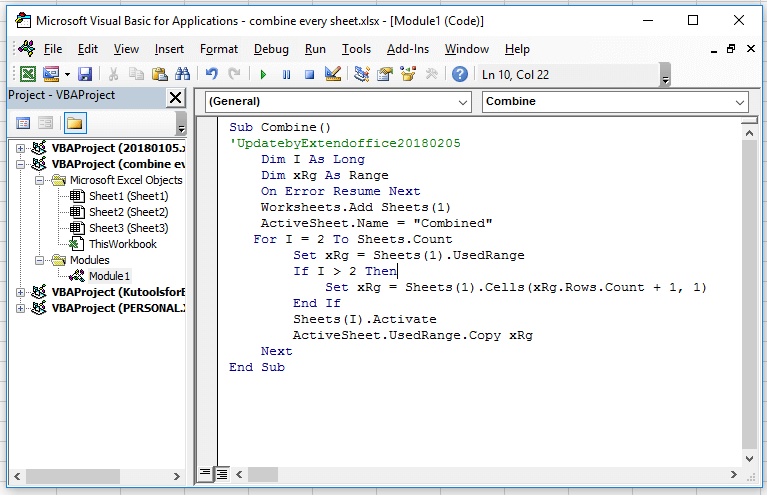
3. Premi F5 per eseguire il codice; tutti i dati dell'intera cartella di lavoro sono stati raccolti nel nuovo foglio Combinato.
Raccogliere dati da più fogli in uno con la potente funzione Combina
Se hai spesso bisogno di combinare fogli in uno, ti presento una potente funzione di combinazione: l’utilità Combina di Kutools per Excel, che offre le seguenti quattro funzioni principali:
Combina più fogli di lavoro da una cartella di lavoro in un unico foglio di lavoro
Combina tutti i fogli di lavoro con lo stesso nome in un unico foglio di lavoro
Combina più fogli di lavoro da diverse cartelle di lavoro in una singola cartella di lavoro
Consolida e calcola valori da più cartelle di lavoro in un unico foglio di lavoro
Dopo aver installato gratuitamente Kutools per Excel, procedi nel seguente modo:
Se vuoi solo combinare i fogli in un unico foglio senza ulteriori operazioni, procedi nel seguente modo:
1. Avvia Excel, clicca su Kutools Plus > Combina, potrebbero apparire una o due finestre di dialogo per ricordarti alcune note, basta cliccare OK e Sì per continuare. Vedi screenshot:
2. Clicca OK per andare alla Finestra Combina seleziona Combina più fogli di lavoro da una cartella di lavoro in un foglio di lavoro opzione.
3. Clicca Avanti, poi clicca Aggiungi > File / Cartella per aggiungere le cartelle di lavoro che desideri combinare nell' Elenco dei libri di lavoro. Poi vai all' Elenco dei fogli di lavoro per selezionare i fogli che desideri combinare da ciascuna cartella di lavoro.
4. Clicca Avanti per passare all'ultimo step, dove puoi specificare alcune impostazioni relative al risultato della combinazione secondo necessità. Se non hai bisogno di questo passaggio.
5. Clicca Fine e seleziona una cartella in cui salvare la nuova cartella di lavoro che combina i dati dai fogli.
6. Clicca Salva. Ora tutti i dati sono stati raccolti dai fogli di più cartelle di lavoro in un unico foglio principale.
Se vuoi consolidare i fogli di lavoro di più cartelle di lavoro in uno, procedi nel seguente modo:
1. Nella Finestra Combina seleziona Consolida e calcola valori da più fogli di lavoro in un unico foglio di lavoro opzione.
2. Clicca Avanti, e aggiungi file all' Elenco dei libri di lavoro, poi seleziona i fogli che desideri combinare e calcolare.
3. Clicca Avanti, poi seleziona un calcolo dall'elenco a discesa Funzione e controlla altre opzioni secondo necessità.
4. Clicca Fine per salvare la nuova cartella di lavoro in una cartella.
Ora i fogli di lavoro di più cartelle di lavoro sono stati consolidati e calcolati in un unico foglio.
I migliori strumenti per la produttività in Office
Potenzia le tue competenze in Excel con Kutools per Excel e sperimenta un'efficienza mai vista prima. Kutools per Excel offre oltre300 funzionalità avanzate per aumentare la produttività e farti risparmiare tempo. Clicca qui per ottenere la funzione di cui hai più bisogno...
Office Tab porta le schede su Office e rende il tuo lavoro molto più semplice
- Abilita la modifica e lettura a schede in Word, Excel, PowerPoint, Publisher, Access, Visio e Project.
- Apri e crea più documenti in nuove schede della stessa finestra invece che in nuove finestre.
- Aumenta la produttività del50% e riduce centinaia di clic del mouse ogni giorno!
Tutti gli add-in Kutools. Un solo programma di installazione
La suite Kutools for Office include add-in per Excel, Word, Outlook & PowerPoint più Office Tab Pro, ideale per i team che lavorano su più app di Office.
- Suite tutto-in-uno — Add-in per Excel, Word, Outlook & PowerPoint + Office Tab Pro
- Un solo programma di installazione, una sola licenza — configurazione in pochi minuti (pronto per MSI)
- Funzionano meglio insieme — produttività ottimizzata su tutte le app Office
- Prova completa30 giorni — nessuna registrazione, nessuna carta di credito
- Massimo risparmio — costa meno rispetto all’acquisto singolo degli add-in